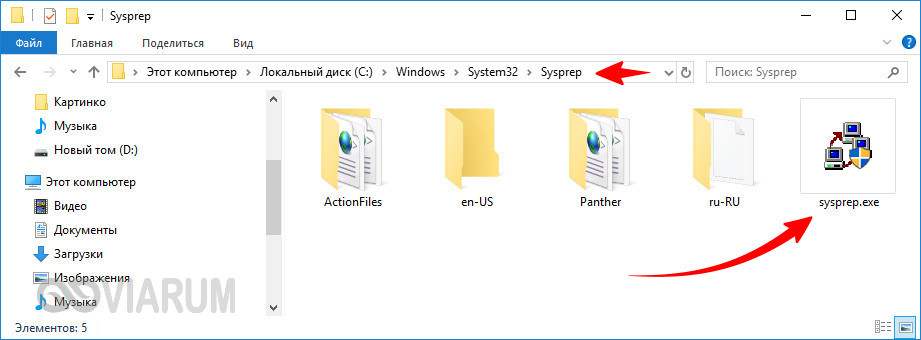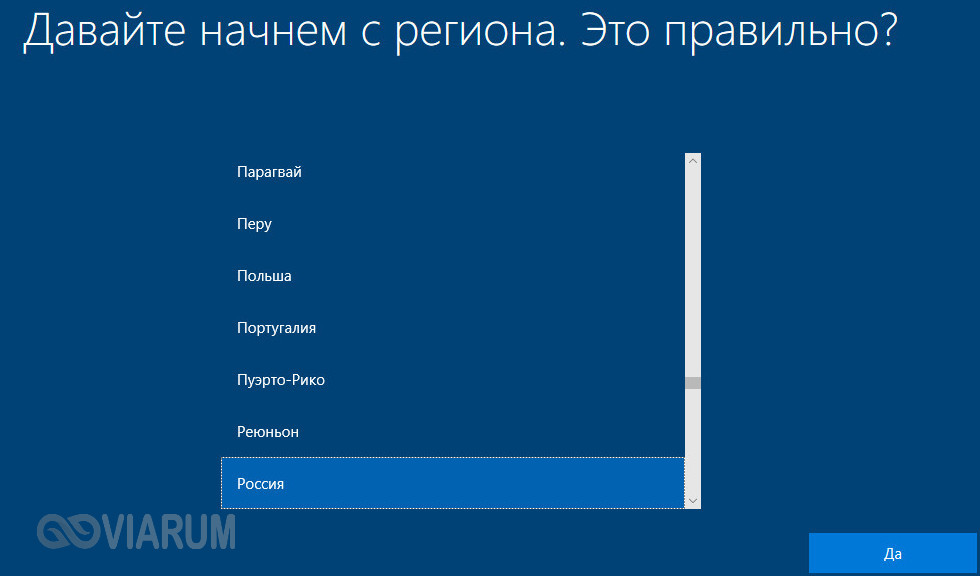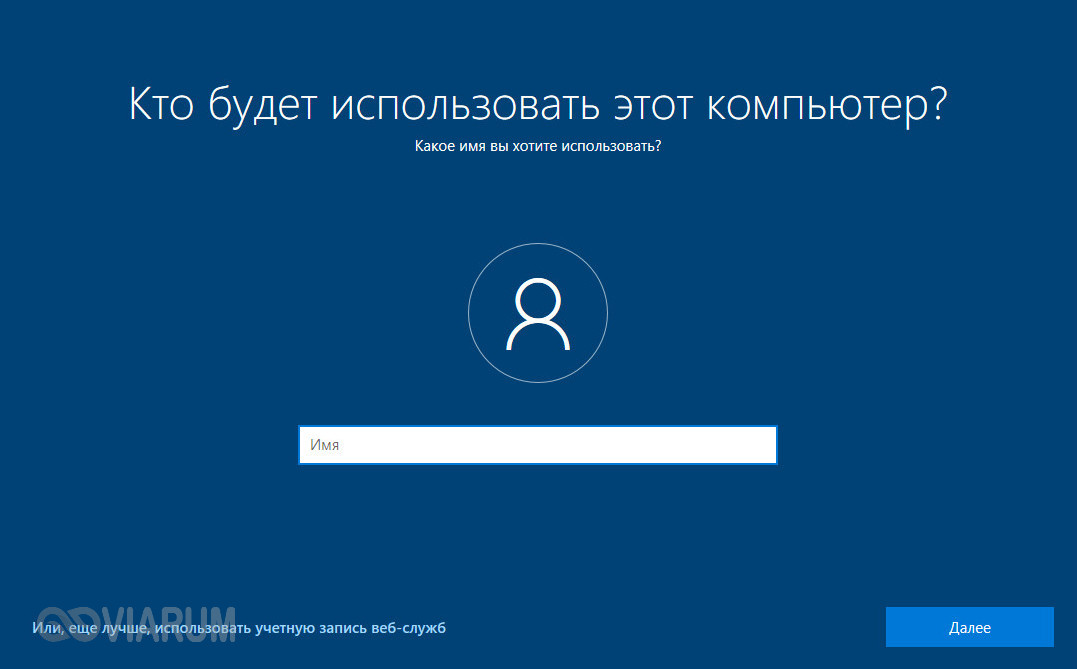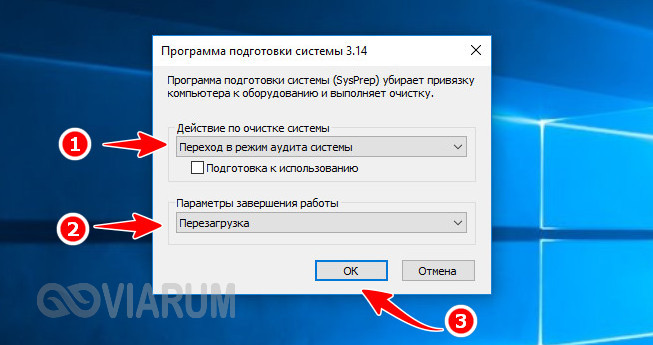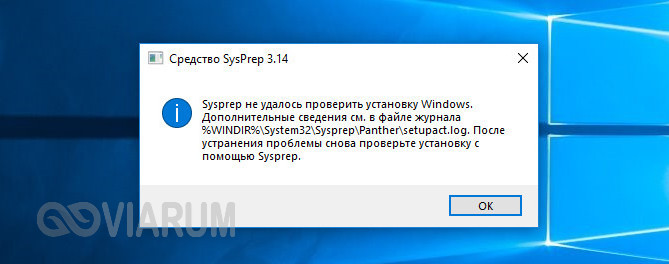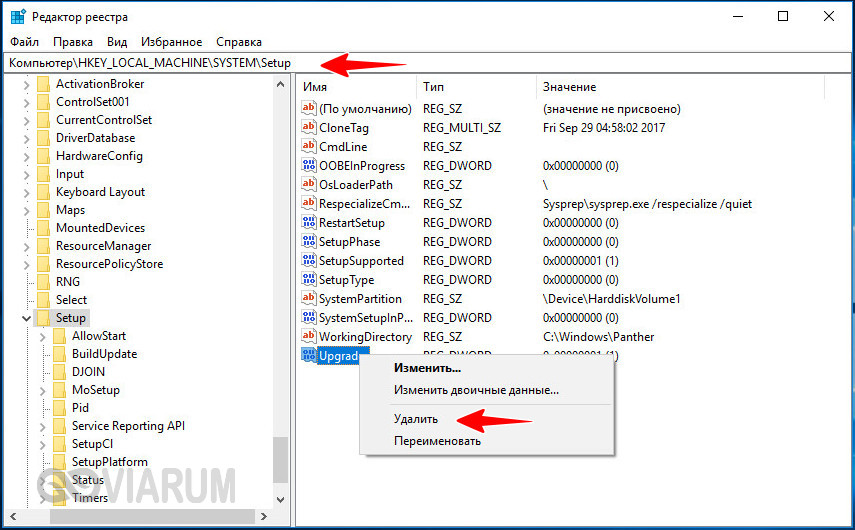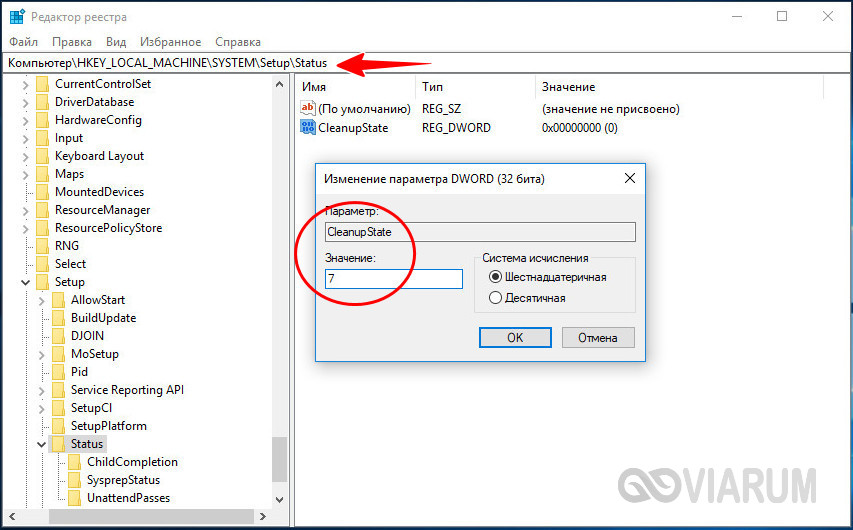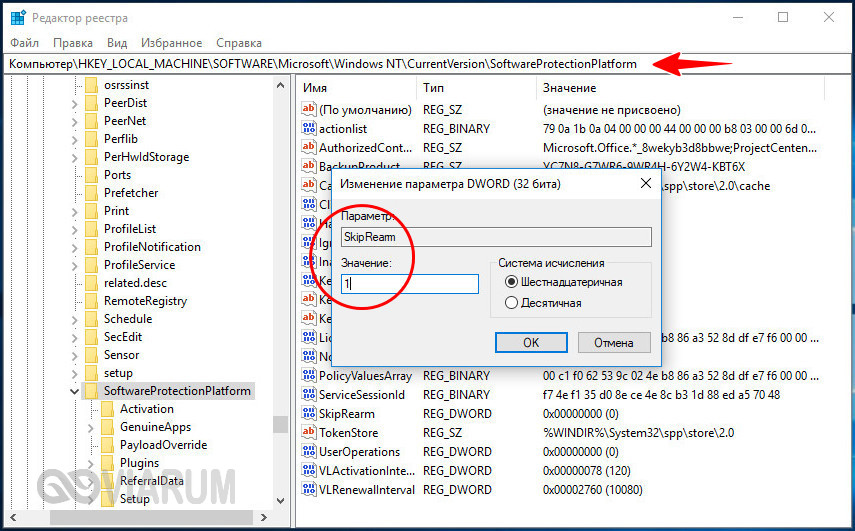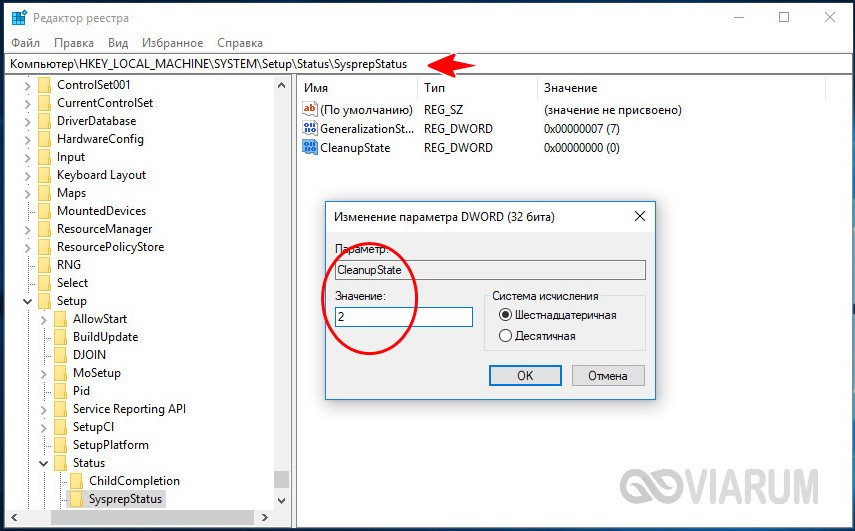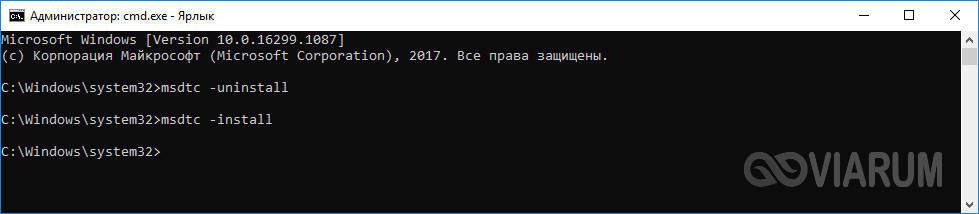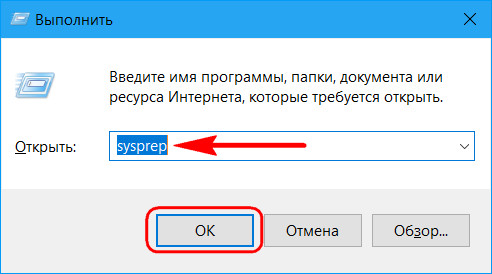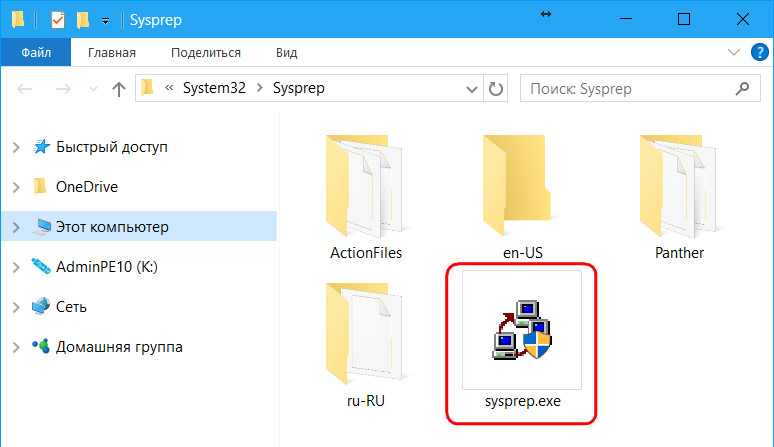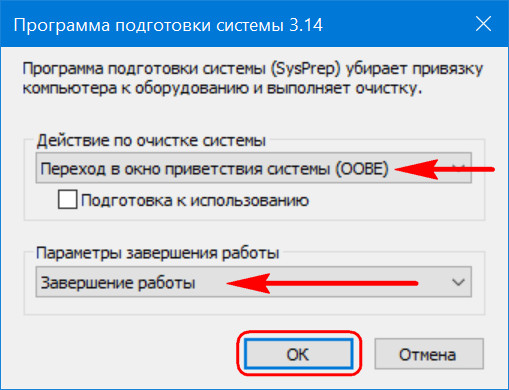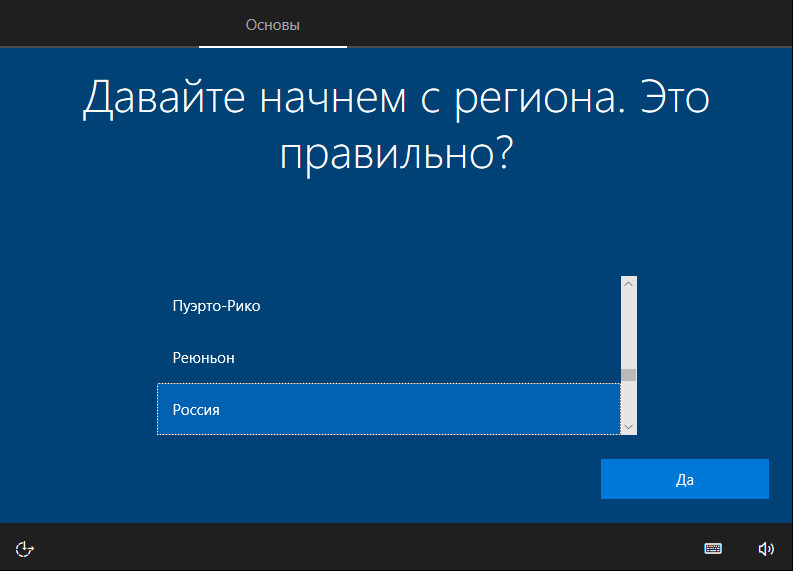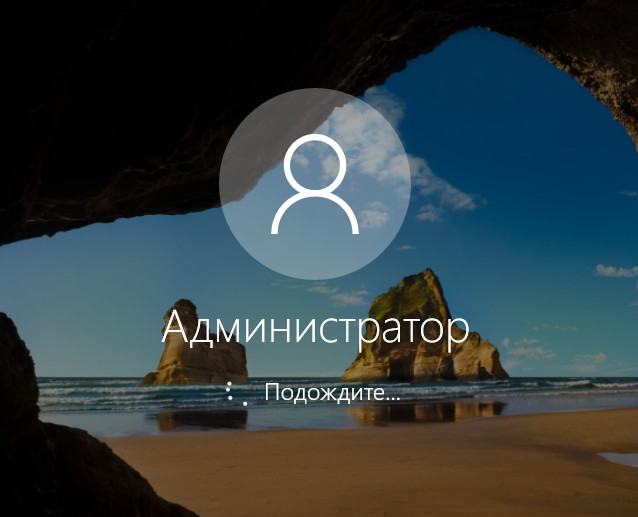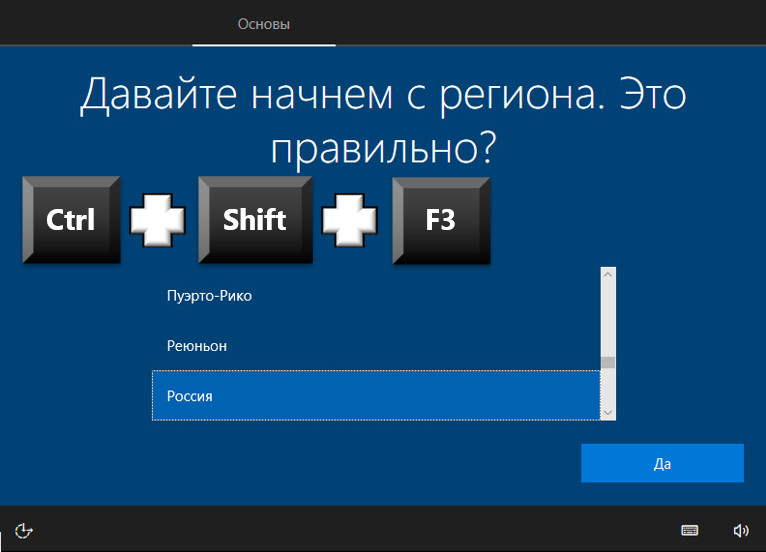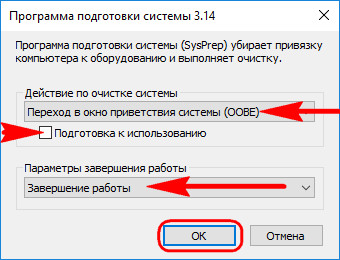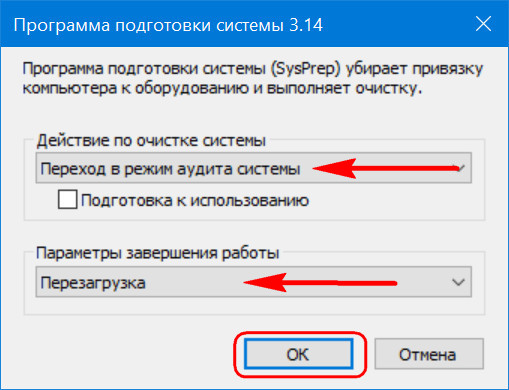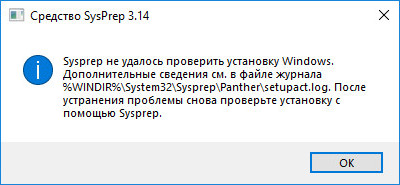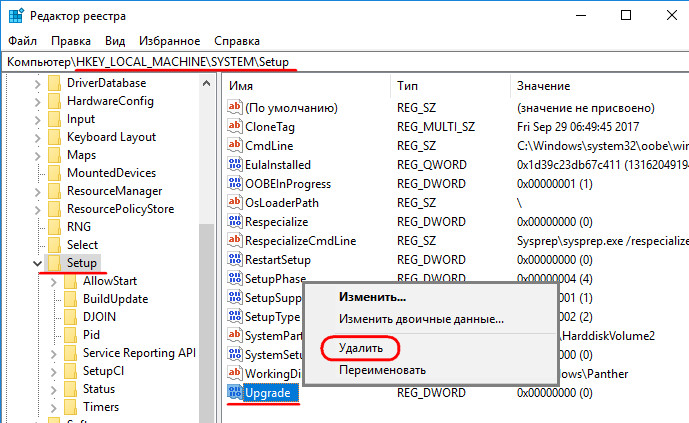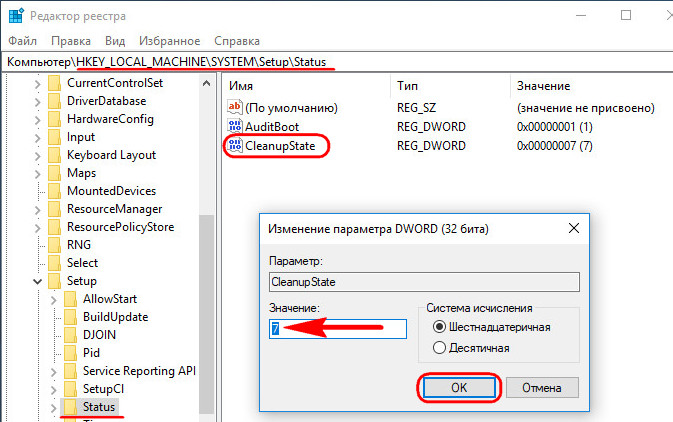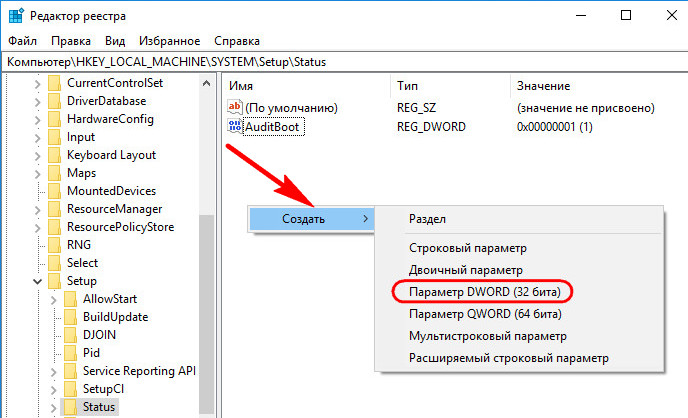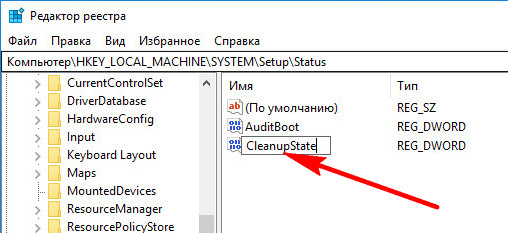Для чего нужна утилита windows sysprep
Для чего нужна утилита windows sysprep

Программа Sysprep должна использоваться только для настройки новых установок Windows. Ее можно запускать столько раз, сколько потребуется для построения и настройки установки Windows. Однако сбросить активацию Windows можно не более трех раз. Нельзя использовать программу Sysprep для повторной конфигурации существующей уже развернутой установки Windows. Используйте программу Sysprep только для настройки новых установок Windows.
Преимущества программы Sysprep
Загрузка в режиме аудита
Режим аудита позволяет производителям оборудования, сборщикам систем и корпорациям быстро настраивать установку Windows. В режиме аудита можно устанавливать приложения, добавлять драйверы устройств, выполнять сценарии, а также проверять правильность установки Windows. В режиме аудита не требуется применять параметры программы приветствия Windows.
Обычно Windows запускает экран приветствия сразу после установки. Однако при загрузке в режиме аудита можно пропустить экран приветствия Windows и сразу загрузить рабочий стол компьютера. Это позволит начать процесс настройки как можно скорее.
Также режим аудита позволяет проверить работоспособность компьютера перед его доставкой клиенту. Можно проверить правильность первого запуска системы, а также наличие всех заданных производителем оборудования или сборщиком систем настроек и информации о поддержке.
Выполнить загрузку в режиме аудита можно несколькими способами:
При ручной установке нажмите во время работы экрана приветствия клавиши CTRL+SHIFT+F3.
При установке в автоматическом режиме добавьте компонент Microsoft-Windows-Deployment в этап настройки oobeSystem. В параметре Reseal | Mode укажите «аудит». Когда Windows закончит установку, компьютер выполнит перезагрузку в режиме аудита. Дополнительные сведения об этом параметре см. в Справочнике по установке Windows в автоматическом режиме.
Запустите sysprep /audit в окне командной строки.
Синтаксис
sysprep.exe [/oobe | /audit] [/generalize] [/reboot | /shutdown | /quit] [/quiet] [/unattend:файл_ответов]
Параметры
Обзор Sysprep (подготовка системы)
Оценка продукта
Операции
Средства и параметры
Связанные технологии
Sysprep (подготовка системы) подготавливает к созданию образа Windows клиент или установку Windows сервера. Sysprep может удалить сведения о компьютере из Windows установки (обобщение), чтобы их можно было установить на разных компьютерах. При запуске Sysprep можно указать, будет ли компьютер загружаться в режиме аудита или при первом запуске (OOBE).
Sysprep является частью образа Windows и выполняется в режиме аудита.
Функции Sysprep
Sysprep предоставляет следующие возможности.
Практические применения
Рунниг Sysprep помогает:
Новые и измененные функции
чтобы обеспечить эффективное и непрерывное развертывание Windows 10 и Windows 11 образов развертывания, начиная Windows 10 с версии 1607, можно использовать Sysprep для подготовки обновленного образа. Пример.
начиная с Windows 8.1 пользовательский интерфейс Sysprep является устаревшим. Пользовательский интерфейс Sysprep открывается при запуске режима аудита, но может быть удален в следующем выпуске. Обновите рабочий процесс развертывания, чтобы использовать Sysprep из командной строки. Дополнительные сведения смотрите в статье Параметры командной строки Sysprep.
Зависимости
при копировании Windows изображений между компьютерами эталонные и конечные компьютеры могут не иметь совместимых слоев абстрагирования оборудования (hal). Параметр/детексал в данные конфигурации загрузки (BCD) позволяет системе, которая уже выполнила Sysprep, установить нужный HAL.
Ограничения
Sysprep имеет следующие ограничения.
Неподдерживаемые сценарии
Следующие сценарии не поддерживаются.
См. также
В следующей таблице представлены ссылки на ресурсы, связанные с этим сценарием.
Утилита Sysprep в Windows 10 – как запустить и пользоваться
Процедура установки и настройки операционной системы Windows 10 у большинства пользователей, как правило, проходит в несколько этапов. Сначала ставится сама ОС, затем создается учетная запись и только потом в систему устанавливаются необходимые программы. Но такой привычный для многих алгоритм может оказаться неприемлемым в корпоративной среде, когда администратору приходится ставить систему на несколько десятков компьютеров. Чтобы не выполнять одни и те же действия по настройке Windows, системными администраторами используются подготовленные образы. Собираются такие образы на основе уже настроенной Windows, а помогают сделать слепок специальные программы для создания бэкапа.
После сохранения на портативный накопитель образ переносится на другой компьютер и восстанавливается. Именуются такая процедура развертыванием. Вроде бы все просто, быстро и удобно, но, как это часто бывает, здесь имеются свои подводные камни. Дело в том, что помимо предустановленного ПО, файлов и настроек образ обычно содержит привязку к «железу» компьютера. Если ее не удалить, на ПК с развернутой Windows может возникнуть конфликт совместимости. Во избежание такого конфликта в процессе подготовки образа производится отвязка от аппаратных компонентов с помощью утилиты Sysprep.
Для чего нужна утилита Sysprep
Итак, повторим еще раз. Утилита Sysprep представляет собой встроенный в Windows инструмент с узкой областью применения. Используется он, в основном, для удаления из системы данных о привязке к аппаратным компонентам при создании эталонных образов, предназначенных для развертывания на ПК в корпоративных средах. На пользовательском уровне инструмент бывает полезен при замене комплектующих, когда нужно удалить драйвера старых устройств, а также при переносе настроенной операционной системы на другой компьютер с отличными характеристиками компонентов.
Применяется утилита и для сброса активации Windows, правда, удаление ключа таким способом может быть выполнено не более трех раз. Запуск Sysprep приводит к обнулению SID, очистке Журнала событий и временных файлов, удалению точек восстановления.
Инструкция по работе с Sysprep
Утилита наделена простейшим графическим интерфейсом, позволяющим выбрать нужный параметр в выпадающем списке. Системные администраторы предпочитают запускать инструмент через командную строку с использованием параметров. Sysprep в Windows 10 поддерживает запуск с такими основными ключами:
Теперь перейдем к практическому применению Sysprep в Windows 10. Ниже продемонстрированы основные возможности утилиты.
Сброс активации
Данная функция используется для продления срока работы Windows с пробными лицензиями, отвязки от текущей активации и удаления вшитого ключа. Алгоритм действий следующий:
Отвязка от аппаратных компонентов
Применяется при создании эталонного образа для последующего развертывания на клиентских компьютерах, а также перед заменой комплектующих.
Если замена комплектующих была произведена без использования Sysprep, и это привело к конфликту старого драйвера с новым, запустите Sysprep в режиме отвязки от комплектующих, но вместо завершения работы выберите перезагрузку.
Настройка образа Windows в режиме аудита
Используется системными администраторами для создания образа системы, который затем будет развернут на корпоративных компьютерах с применением файла ответов, автоматизирующих процедуру развертывания. Рядовым юзерам режим аудита Sysprep может понадобиться для получения доступа к учетным записям и настройкам Windows из-под учетной записи встроенного Администратора.
Ошибки при использовании Sysprep
Как и у большинства штатных инструментов Windows, у Sysprep имеются свои ограничения. В ряде случаев вы можете столкнуться с ошибками выполнения. Например, часто появляется сообщение «Sysprep не удалось проверить установку Windows». Ошибка возникает при запуске Sysprep на обновленной или клонированной ОС.
К счастью, устранение этой неполадки не представляет особой сложности. Откройте командой regedit редактор реестра, перейдите в расположение HKLM/SYSTEM/Setup и удалите оттуда параметр Upgrade.
Затем перейдите в расположенный в этом же ключе подраздел Status, найдите в нём параметр CleanupState и установите в качестве его значения 7. Если параметр отсутствует, создайте его вручную, выбрав тип DWORD.
Иногда запуск средства Sysprep приводит к появлению сообщения «Произошла неустранимая ошибка при выполнении программы Sysprep». Данная ошибка возникает в результате превышения лимита использования утилиты. Чтобы продолжить работу, необходимо сбросить счетчик с помощью твика реестра. Откройте редактор реестра, перейдите в расположение HKLM/SOFTWARE/Microsoft/Windows NT/CurrentVersion/SoftwareProtectionPlatform и установите для параметра SkipRearm значение 1.
Если это не помогло, пройдите по пути HKLM/SYSTEM/Setup/Status/SysprepStatus. Далее для параметра GeneralizationState установите значение 7, а для параметра CleanupState значение 2.
Более жестким, но и более эффективным методом устранения ошибки является переустановка службы координатора распределенных транзакций MSDTC. Для осуществления операции запускаем командную строку с правами администратора и выполняем эти две команды:
Проблемы с Sysprep также могут быть вызваны конфликтом с некоторыми приложениями и службами. Избавиться от ряда ошибок позволяет удаление программ для создания виртуальных приводов, службы Windows Media и Internet Explorer 10. Если для защиты системного раздела используется BitLocker, перед применением Sysprep шифрование необходимо отключить.
Обзор процесса Sysprep
Обобщение
%WINDIR%\System32\Sysprep\Panther
Страховании
%виндир%\пансер
автоматические действия программа установки Windows (OOBE)
%виндир%\пансер\унаттендгк
Файл setupact. log — это основной файл журнала.
Создание и использование поставщиков Sysprep
Дополнительные сведения о поставщиках Sysprep см. в разделе, посвященном разработчику поставщика средств для подготовки системы (Sysprep).
Связанные темы
средство подготовки системы (Sysprep) используется для изменения Windows образов из обобщенного состояния в специализированное, а затем обратно в обобщенное состояние. Обобщенный образ может быть развернут на любом компьютере. Специализированный образ предназначен для определенного компьютера. перед записью и развертыванием образа необходимо запечатать или обобщить образ Windows. Например, при использовании средства Sysprep для подготовки образа Программа Sysprep удаляет все сведения, относящиеся к системе, и сбрасывает компьютер. При следующем перезапуске компьютера клиенты смогут добавлять сведения, относящиеся к пользователю, с помощью встроенного интерфейса (OOBE) и принимать условия лицензионного соглашения на использование программного обеспечения корпорации Майкрософт.
при переносе образа Windows на другой компьютер необходимо выполнить команду Sysprep вместе с параметром, даже если на другом компьютере установлена та же конфигурация оборудования. команда Sysprep/generalize удаляет уникальные сведения из установки Windows, чтобы можно было повторно использовать этот образ на другом компьютере. дополнительные сведения см. в разделе Sysprep (generalize) a Windows установки.
Исполняемый файл Sysprep
Sysprep.exe — основная программа, вызывающая другие исполняемые файлы, которые подготавливают Windows установки. Sysprep.exe находится в каталоге во всех установках Windows.
Пользовательский интерфейс Sysprep является устаревшим. Пользовательский интерфейс Sysprep будет по-прежнему поддерживаться, но он может быть удален в следующем выпуске. обновите рабочий процесс развертывания Windows, чтобы использовать командную строку Sysprep. Дополнительные сведения о программе командной строки Sysprep см. в разделе параметры Command-Line Sysprep.
Обзор процесса Sysprep
При запуске Sysprep выполняется следующий процесс:
Сохранение конфигурации оборудования
Добавление драйверов устройств
Самонастраивающийся устройства включают модемы, звуковые карты, сетевые адаптеры и видеоадаптеры. Самонастраивающийся устройства на эталонном и конечном компьютерах не должны поступать от одного и того же производителя. Однако драйверы для этих устройств необходимо включить в установку. дополнительные сведения см. в статьях добавление и удаление драйверов для автономного Windows образа и добавление драйверов устройств в Windows во время программа установки Windows.
Загрузка в режиме аудита или в OOBE
при загрузке Windows компьютер может запуститься в одном из двух режимов:
OOBE
oobe, также именуемое встроенным интерфейсом (oobe), является первым интерфейсом пользователя, который помогает пользователям настраивать установку Windows. по умолчанию все Windows установки сначала загружаются в OOBE. Этап настройки oobeSystem выполняется сразу перед запуском Oobe.
Режим аудита
режим аудита позволяет добавлять настройки для Windows изображений. Режим аудита не требует применения параметров в OOBE. Обход OOBE позволяет быстрее получать доступ к рабочему столу и выполнять настройки. Вы можете добавить дополнительные драйверы устройств, установить приложения и проверить правильность установки.
Если компьютер работает в режиме аудита, чтобы настроить загрузку в OOBE, используйте графический интерфейс Sysprep или выполните команду. Чтобы подготовить компьютер для конечного пользователя, необходимо настроить компьютер для загрузки в OOBE, когда конечный пользователь впервые запускает компьютер. при установке Windows по умолчанию oobe запускается после завершения установки, но вы можете пропустить oobe и выполнить загрузку непосредственно в режиме аудита для настройки образов.
Дополнительные сведения можно найти в разделе
определение состояния образа Windows
для обнаружения состояния образа Windows можно использовать Sysprep. То есть можно определить, будет ли образ загружаться в режиме аудита или OOBE, или если образ по-прежнему находится в процессе установки. дополнительные сведения см. в разделе программа установки Windows процесс установки.
Файлы журналов Sysprep
Sysprep – штатная утилита адаптации Windows к новому железу
Sysprep – это штатный инструмент развёртывания Windows, утилита, предназначенная преимущественно для OEM-производителей и корпоративных IT-специалистов. Используется для подготовки брендовых и, соответственно, корпоративных сборок Windows. OEM-сборщики и IT-специалисты на компьютере или виртуальной машине подготавливают эталонный образ Виндовс: в установленную из официального дистрибутива систему внедряют обновления.
Что такое Sysprep
Области использования
Создание эталонных образов модифицированных сборок Виндовс для развёртывания на множестве клиентских компьютеров – главная задача Sysprep. Но утилиту также могут использовать обычные пользователи на своих домашних устройствах. К её помощи можно прибегнуть в случае нестабильной работы Windows после замены комплектующих. А ещё лучше – применить её перед тем, как менять эти комплектующие.
Запуск утилиты
Таким образом в проводнике получим непосредственный доступ к файлу её запуска.
Отвязка от комплектующих
Чтобы отвязать Windows от текущих комплектующих перед их заменой или созданием бэкапа системы для переноса на другое устройство, используем «Переход в окно OOBE» и выбираем завершение работы.
И после перезапуска увидим привычный экран блокировки со всеми существующими учётными записями.
Режим аудита
Режим аудита предоставляет возможность получить доступ к среде Виндовс без создания учётной записи конкретного пользователя, в режиме упомянутой учётной записи администратора.
Вот только не с каждой рабочей системы удастся сделать эталонный образ. У этого механизма есть свои ограничения.
Решение проблем с запуском Sysprep
Sysprep, увы, не сработает, если Windows была не установлена начисто, а обновлена с предыдущей версии, клонирована или восстановлена из бэкапа, созданного на другом железе. В таких случаях при запуске утилиты обычно получим такое вот уведомление.
В таком случае можно кое-что предпринять, правда, без гарантированного успеха во всех 100% случаев.
Создаём бэкап системы или хотя бы запасаемся точкой восстановления, поскольку далее будем работать с системным реестром.
HKEY_LOCAL_MACHINE\SYSTEM\Setup
Затем раскрываем каталог «Setup», кликаем подкаталог «Status», здесь нам нужен параметр «CleanupState». Устанавливаем его значение 7.
Если такого параметра нет, создаём его. В контекстном меню окна реестра жмём «Создать», затем – «Параметр DWORD (32 бита)».
Даём имя параметру «CleanupState».
Устанавливаем его значение 7. После перезагрузки снова пробуем запустить Sysprep.
6 комментариев
Не совсем понятно, почему установку софта надо делать в режиме аудита? Почему нельзя подготовить чистую винду, установить необходимый софт и выполнить «переход в окно приветствия» без «подготовки». Разве на этой стадии не произойдёт отвязка от железа с очисткой всех сидов/уидов?
Не вводите людей в заблуждение, параметры состояния Sysprep находятся не в
HKEY_LOCAL_MACHINE\SYSTEM\Setup\Status, а этажом ниже в HKEY_LOCAL_MACHINE\SYSTEM\Setup\Status\SysprepStatus. Насколько знаю и использовал раньше еще в Windows 7, параметр CleanupState просто надо удалить, а значение 7 надо давать там же параметру GeneralizationState. Еще не мешает задать в HKLM\SOFTWARE\Microsoft\Windows NT\CurrentVersion\SoftwareProtectionPlatform параметру SkipRearm значение 1. В свежей 10-ке с одним автоматическим проходом Sysprep по файлу автоответов значения параметров SkipRearm = 1, CleanupState = 2, GeneralizationState = 7 и все на месте как и в Windows 7.